谷歌浏览器下载路径查找与设置指南
时间:2025-05-26 11:57:16
来源:灵犀17资源站
作者:佚名
在日常使用谷歌浏览器过程中,用户常会遇到下载文件存储位置不明的情况。本文将详细介绍如何快速定位下载文件存储路径,并提供多种路径设置方法,帮助用户有效管理本地存储空间。
谷歌浏览器文件存储位置查询方法
1、启动谷歌浏览器后在地址栏输入"chrome://version/"指令
2、在版本信息页面查看"个人资料路径"字段
3、根据显示的路径指引,在文件资源管理器中按序访问:
C:用户[用户名]AppDataLocalGoogleChromeUser DataDefault
下载目录自定义设置步骤详解
1、通过浏览器设置界面修改路径:
• 点击浏览器右上角菜单图标
• 选择"设置"-"高级"-"下载内容"
• 点击"更改"按钮选择新存储位置
2、通过系统命令修改缓存路径:
• 使用Windows搜索功能查找"命令提示符"
• 右键选择"以管理员身份运行"
• 输入格式命令:mklink /D "原路径" "新路径"
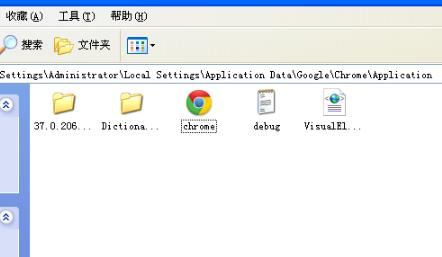
注意事项:
1、修改系统路径需具备管理员权限
2、路径变更后建议重启浏览器生效
3、不同Windows版本路径可能存在差异
4、建议选择SSD硬盘分区提升存取速度
通过掌握这些操作技巧,用户既可快速定位已下载文件,又能根据实际需求灵活调整存储路径。定期清理下载目录和优化存储设置,不仅能释放磁盘空间,还能提升浏览器运行效率,建议每季度进行一次系统性的文件管理维护。
相关下载
相关文章
更多+-
04/29
-
04/22
-
04/18
-
05/26
-
05/26
手游排行榜
- 最新排行
- 最热排行
- 评分最高

